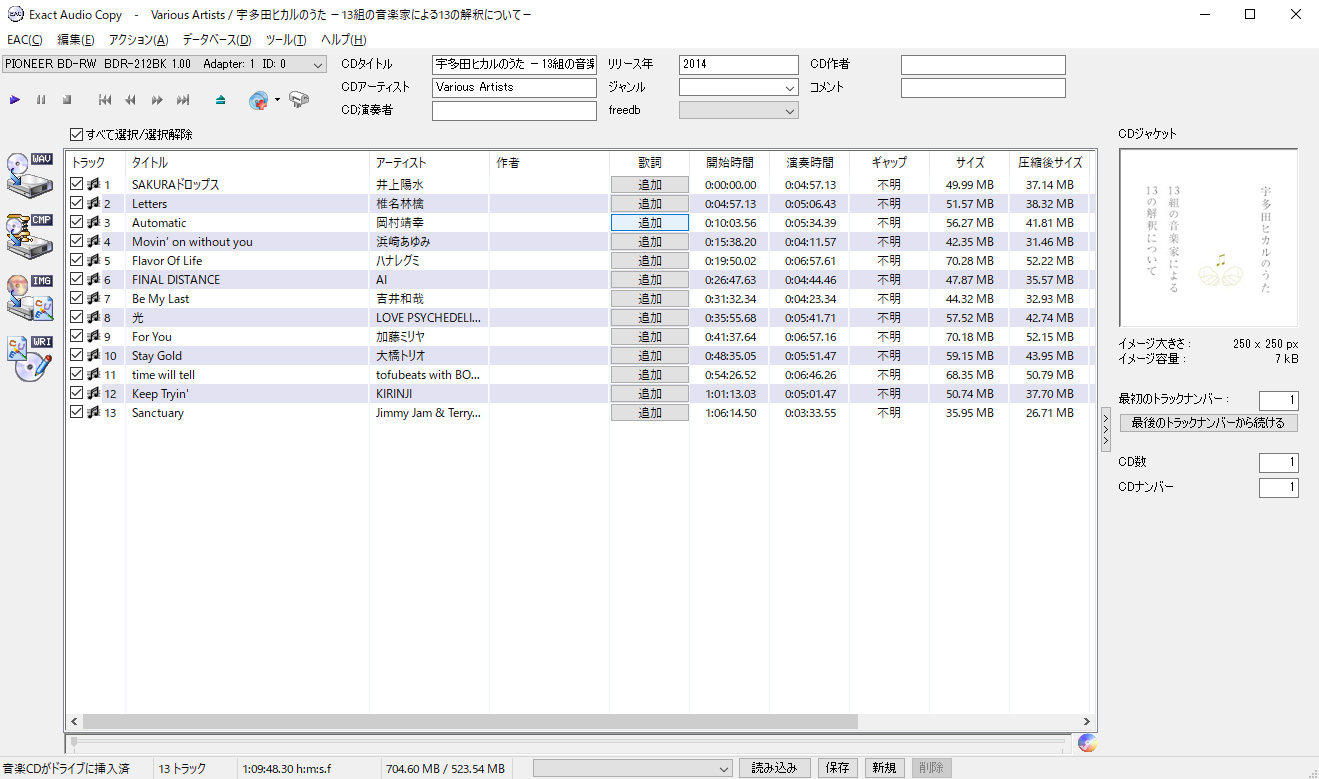最近ツタヤディスカスでCD宅配レンタルを始めたのですが、WALKMAN付属のMusic Center for PCでCDを取り込むと、ちょくちょく音飛びしている事が分かりました。
以前iTunesで取り込んでいた頃にはそのような事が無かったので、iTunesを使うしかないかと思ったのですが、出来ればFLACで取り込みたいと思っていたので(iTunesだとALACになってしまう)、色々調べてみた結果Exact Audio Copyを使うことにしました。
数日試してみたのですが、Music Center for PCだと何度やっても音飛びしまくって正しく取り込めなかったCDでもきちんと取り込むことが出来ました。
完了後にはレポートも出力され、問題がありそうな箇所を指摘してくれるので、すぐに確認できる点も嬉しいです。
但し、何度やってもエラーが出まくって完了できないCDもありました。そういう場合はやむを得ないのでiTunesなどで・・・となるのですが、それはまた後で詳しく書きたいと思います。
初見だと使いにくそうな印象のあるソフトですが、設定項目も通常のCDリッピング程度であればほとんどデフォルトのままですし、すぐに慣れると思います。
同じように困っている方は検討してみる価値があるのではないでしょうか。
今回はソフトの紹介を記事にしたいと思います。
Exact Audio Copyで出来ること
- CD音源のリッピング(WAV、FLACフォーマットに対応)
※MP3などの他のフォーマットでリッピングしたい場合は外部エンコーダーを追加する必要あり - CDへの書き込み
- 音源の編集
出来ることはこの3つです。
音源管理には対応しておらず、リッピングのみに特化したソフトです。
私はMusic Center for PCで音源を管理し、Exact Audio Copyをリッピング専用に使っています。
Exact Audio Copyのインストール
Exact Audio Copyは海外ツールなので、日本語に対応していません。
日本語化やインストール方法などの詳細は詳しく書いていただいているサイトがあるので、そちらを参考にしてみると良いと思います。
私も、このサイトを参考にしてインストールしました。
高機能CDリッピングソフトExact Audio Copyの使い方まとめ
詳細まで細かく解説していただいていますし、日本語化ファイルも配布されているので、使用させていただきました。
インストール時に特に何かする必要はありませんが、プラグインにすべてチェックが入っているか確認してください。
FLACのエンコーダーや、AccurateRip(楽曲データの正確性を検証するためのプラグイン)など必要なプラグインが同梱されています。
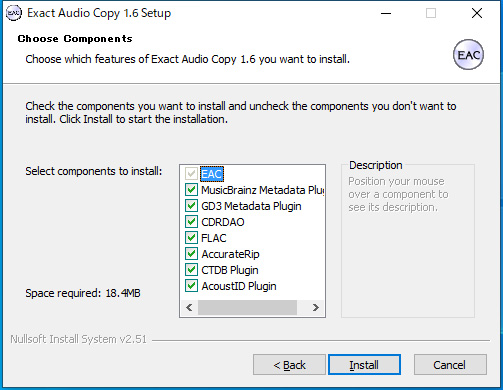
インストール完了後の設定
ドライブオプション
先ほど紹介したサイトの方でも詳しく書かれていると思いますが、これは正確にCDを取り込むために必須の設定です。
ドライブにCDを入れた状態で設定画面を開いて、「読み込み能力の検出」をクリックします。
そうすると、ドライブの読み取り能力を調べて適切な状態に設定してくれます。
この際にコンディションの悪いCDを使うと正しく設定が出来ないようなので、傷のない新しいCDを使用してください。
また、「C2エラーに関する特性の調査」では、エラー訂正に関する設定を行ってくれるようなのですが、傷等で読み込みエラーを起こすコンディションの悪いCDが必要なようです。
現在手元にそのようなCDが無いため、この箇所はまだ設定をしていません。
※後日機会があったら設定してみたいと思います
私のPCでは現在このような設定になっています。
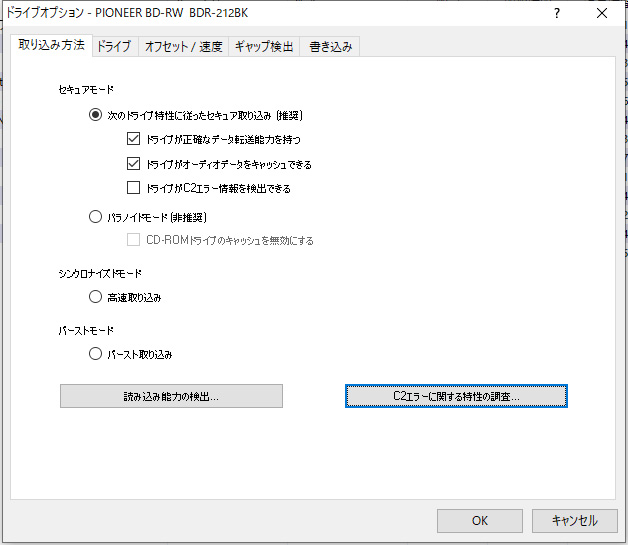
EACオプション
全体的な設定が出来る画面ですが、「取り込み」のタブ以外は特に設定していません。
細かい設定が出来るようにはなっているので、気になる方は調べてみると良いと思います。
私のPCでは下記のように設定しています。
「取り込みとエンコードの優先度」を高に変更し、「エラー回復品質」を高に設定しています。
ただ、この設定だとコンディションの悪いCDの場合に永久に取り込みが終わらないという状況になるようなので、「読み込みエラー、または同期エラーが出た場合は・・・」の箇所にチェックを入れたりする等、調整が必要だと思っています。
また後日そのようなCDが出てきた際に調整してみたいと思います。
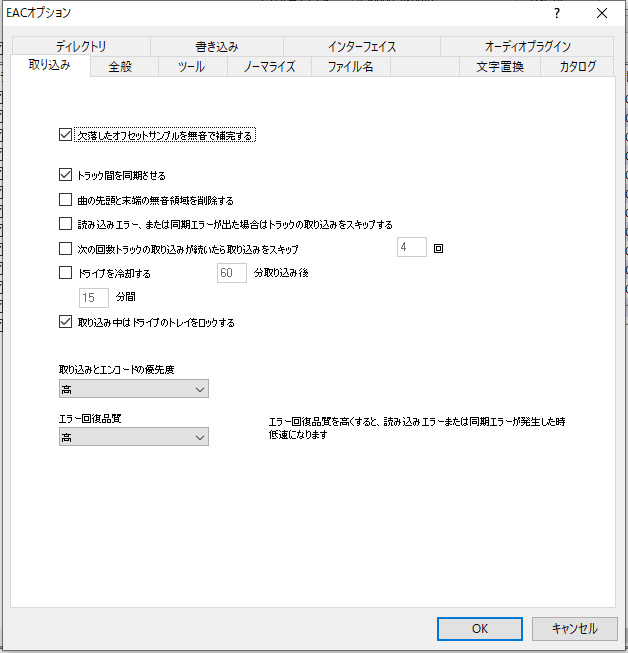
Exact Audio CopyでFLACリッピングしてみる
今回はFLACでリッピングしていきます。
MP3などの他のフォーマットでリッピングしたい場合は外部エンコーダーが必要なため今回は割愛します。
※FLACも外部エンコーダーになりますが本体に付属しています
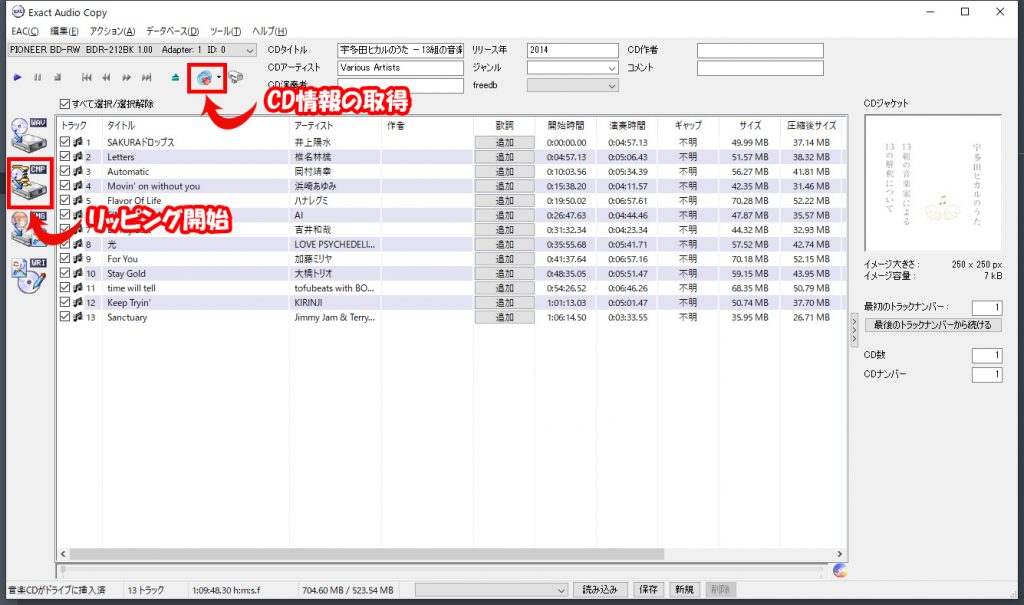
CD情報の取得は画面上の方のCDアイコンの箇所から取得できます。
初回にメールアドレスを登録しろと言われるので、メールアドレスを設定する必要があります。
また、CDデータの参照先をいくつか選択出来るのですが、私は「CUETools DB Metadata Plugin」を選択しています。
他のものでは邦楽CDの情報が取得できなかったり、文字化けしたりするためです。
CD情報が正しく取得できたら画面左端の「CMP」と書いてあるボタンを押すとリッピングがスタートします。
完了後のレポートが出力される
リッピングが完了すると詳細なレポートが出力されます。
レポートはテキストファイルで保存できるので、問題があった場合はこのように保存して確認すると良いと思います。
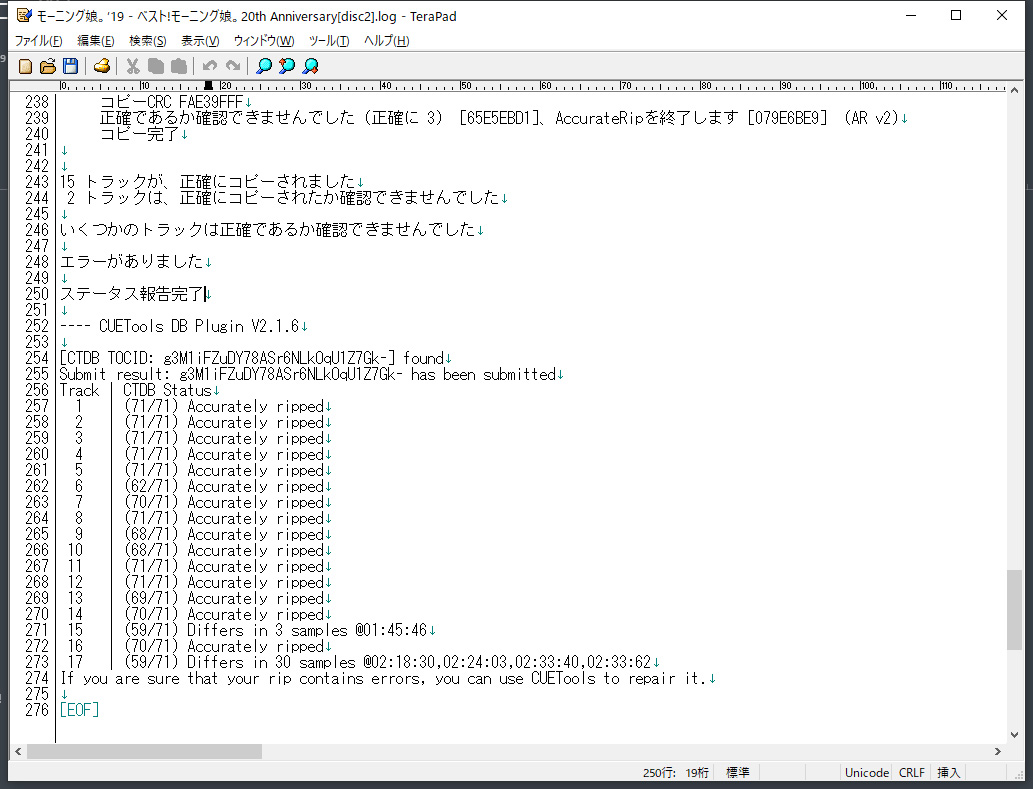
これを見ればリッピングがうまくいったかどうか確認する事が出来ます。
うまくいっていない場合はエラーが出力されるので、指摘されている箇所を確認すると良いですね。
これはインターネット上のデータベースと比較して、データに差異がある場合にエラーを出力する仕様になっているようです。
レンタルCDだとかなりの確率でエラーが出ますが、実際に聴いてみて音飛びなどが発生していなければOKとするしかないかなと思います。
どうしてもエラーが多発してリッピングが終わらないCDがあった
盤面が傷んでいるか何かの理由だと思うのですが、長時間リッピング中のまま完了しないCDもありました。
同じ曲の箇所で延々と読み込み直しを繰り返していて、全く終わる気配が無い状況でした。
さすがに一晩回しっぱなしで寝かせておくのも・・・なので、終わらない曲がある場合はスキップして、後から個別にやり直しています。
私の場合は、どうしてもうまくいかない曲だけiTunesで取り込んでいます。
iTunesで取り込む際には、「エラー訂正」をオンにしておくと良いと思います。
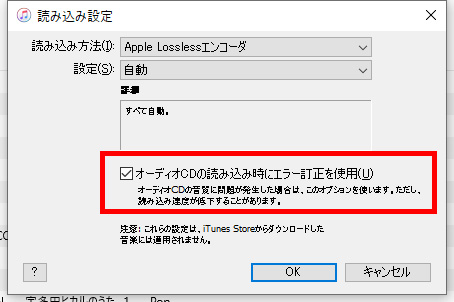
激しく破損しているようなCDの場合はどうしようもないと思いますが、軽度の傷程度のものであれば今の所これでなんとかなっています。
ALACが気になる場合は、WAVで取り込んでFLACに変換すると良いのではないでしょうか。
私はWAV→FLAC変換には、XRECODE3というソフトを使っています。
まとめ
ざっくりとですが、Exact Audio Copyを紹介しました。
きちんとレポートも出力してくれるので、正しく取り込めたかどうかが分かるのでとても良いですね。
CDリッピングがうまくいかない場合は是非参考にしてみてください。